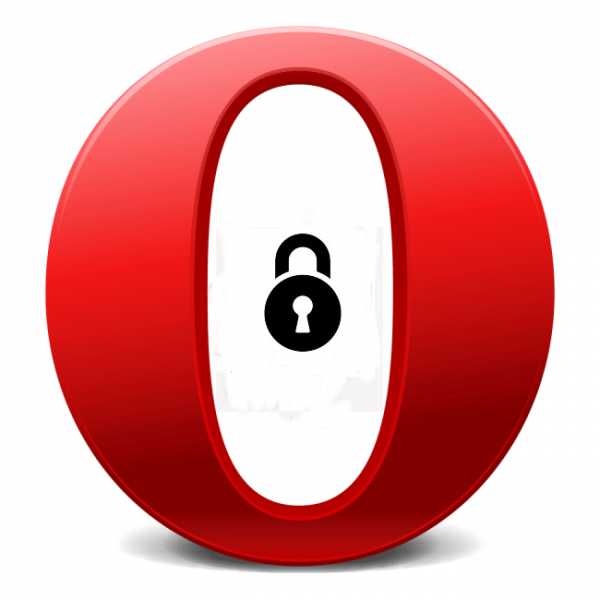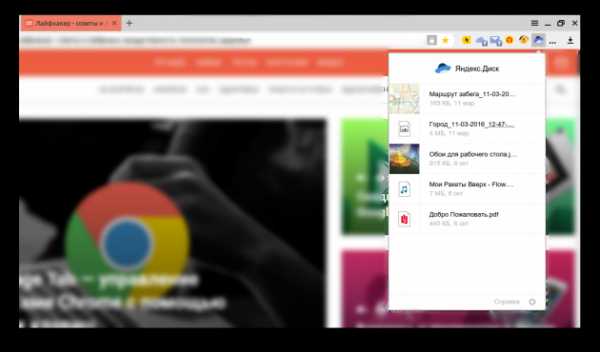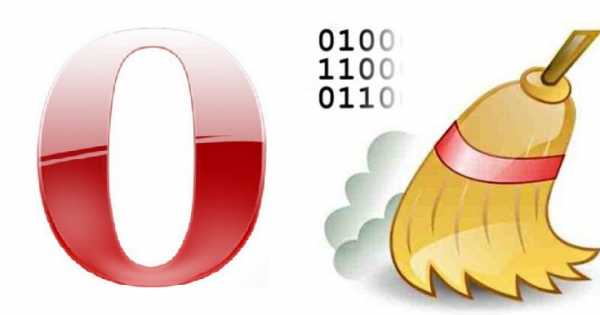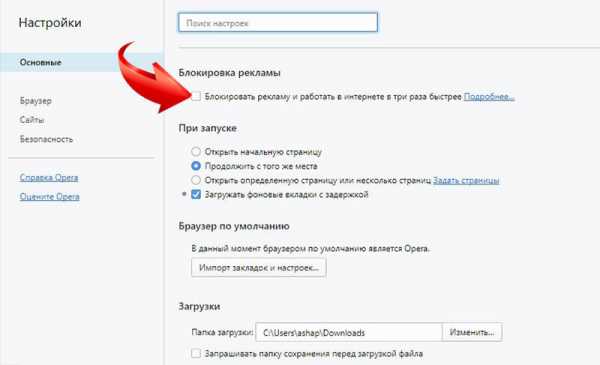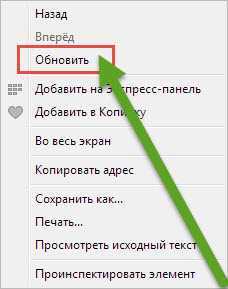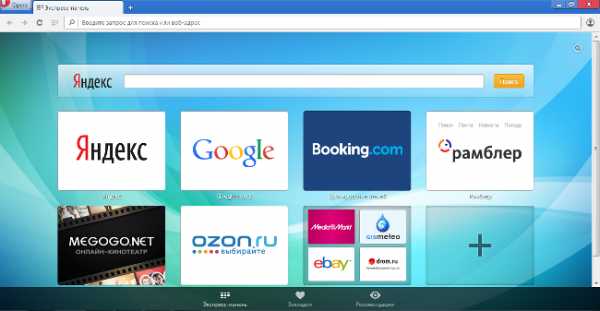|
|
|
|
 Far Far |
 WinNavigator WinNavigator |
 Frigate Frigate |
 Norton
Commander Norton
Commander |
 WinNC WinNC |
 Dos
Navigator Dos
Navigator |
 Servant
Salamander Servant
Salamander |
 Turbo
Browser Turbo
Browser |
|
|
 Winamp,
Skins, Plugins Winamp,
Skins, Plugins |
 Необходимые
Утилиты Необходимые
Утилиты |
 Текстовые
редакторы Текстовые
редакторы |
 Юмор Юмор |
|
|
|
File managers and best utilites |
Что делать, когда не работают браузеры. Опера не работает браузер
Почему "Опера" не работает, что делать в таких случаях? :: SYL.ru
В работе любой программы бывают моменты, когда происходит сбой. Это может быть связано не только с действиями пользователя, но и с ошибками в коде. Например, браузер "Опера" не работает. Что делать рядовому пользователю, который не виноват в том, что разработчики где-то допустили ошибку? А может, истоки причин находятся в другом месте?
Основы
Многие люди считают, что неисправности в компьютере могут возникнуть сами по себе, однако это мнение ошибочно. У любой проблемы есть источник, которым зачастую является сам пользователь компьютера. Итак, если ваш браузер "Опера" не работает, что делать?
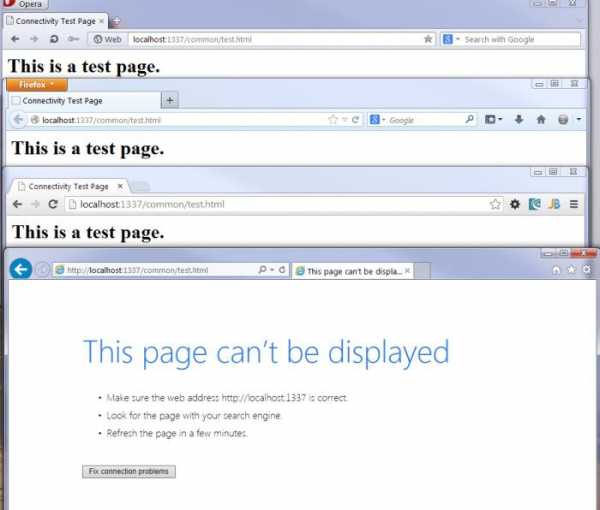
- Постарайтесь вспомнить, устанавливали ли вы недавно какое-либо программное обеспечение. Если вы любитель скачивать бесплатные приложения из Интернета, то вполне могли подхватить некий вирус, блокирующий доступ к Сети. Решением проблемы станет либо удаление программы, после появления которой она возникла, либо полная проверка вашего ПК на наличие вирусов.
- Попробуйте запустить другой браузер. Если у вас нет дистрибутивов, то на компьютере как минимум должен быть предустановлен Internet Explorer. Если он работает нормально, то проблема именно в "Опере", а не с Интернетом в целом.
- С помощью поиска найдите на компьютере файл Hosts. Откройте его в программе "Блокнот". Если в нём есть строки с адресами нужных вам сайтов, удалите их.
Внешние причины
Итак, у вас не открывается "Опера". "Что делать?" - спросите вы. Если вы выполнили оба пункта в предыдущем параграфе, и Интернет все равно не заработал, возможно, в этом виноват ваш поставщик связи.
- Попробуйте позвонить в службу технической поддержки. Возможно, там проводятся технические работы. Обычно у провайдеров не принято оповещать своих клиентов даже о запланированных мероприятиях.
- Другая проблема может крыться в вашем оборудовании. Любое техническое устройство имеет свойство выходить из строя со временем. Причем необязательно по истечении гарантии. Проверьте все индикаторы на вашем модеме и сравните их с инструкцией. Возможно, неисправность кроется именно в нём.
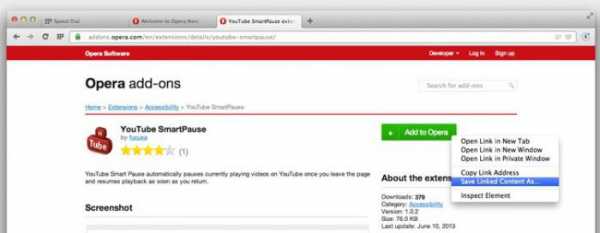
Особенности
Любой браузер - как ребёнок. Он умеет капризничать и отказываться работать. Однако у каждого свои особенности, по каким причинам это может происходить. Например, у вас браузер "Опера" не работает. Что делать с его настройками, чтобы исправить это недоразумение?
- Удалите все временные файлы и Cookies. Для этого в левом верхнем углу страницы зайдите в меню обозревателя. Там нажмите "Удалить личные данные". В появившемся окне заходите в детальную настройку и устанавливаете флажок напротив «Удалить все cookies». После этого нажимайте "Удалить".
- Если предыдущий способ не помог, то можно воспользоваться следующим советом. Закройте текущий сеанс работы "Оперы". После этого запустите диспетчер задач. Ваша задача - найти в текущих процессах opera.exe. Нажимаете на него правой кнопкой мышки и выбираете "Завершить". После этого попробуйте снова запустить ваш обозреватель. Может так случиться, что одинаковых процессов будет несколько, тогда вам придётся завершить их все.
- Пожалуй, последним средством становится полная переустановка браузера. Помните, что вы можете сохранить все свои закладки в отдельный файл, чтобы не потерять. Перед удалением обозревателя в обязательном порядке удалите абсолютно все временные файлы. Это поможет избавиться вам от захламлённости жесткого диска.
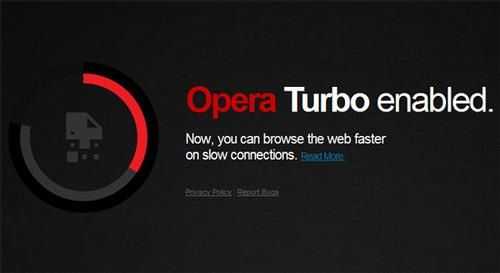
Перезагрузка
Несмотря на то что "Опера" является одним из самых надёжных и быстрых браузеров, вы можете также столкнуться с проблемой её быстродействия. На самом деле, когда "Опера" тормозит, что делать, нам подскажет интуиция. В этом случае сначала убедитесь, что закрыты все остальные программы, которые используют Интернет. Например, uTorrent. Наличие текущих закачек снизит скорость работы Сети в целом. Затем проверьте ваш компьютер на вирусы и в завершение очистите все временные файлы в вашем обозревателе.
Эта статья должна была помочь вам разобраться, почему "Опера" не работает, что делать в таких ситуациях, прежде чем платить профессионалам за их труд.
www.syl.ru
Что делать, если не работают все браузеры?
Суть проблемы описывающаяся в этой статье заключается вот в чем — не работает браузер Google Chrome и Опера. Причем странно не работают. Браузеры запускаются но не открываются вкладки, настройки, а также не работают другие функции. В общем браузеры зависают. В то же время Internet Explorer работает нормально. Вот с такой проблемой я столкнулся сегодня. Проверка на вирусы антивирусом Eset Smart Security и программами Dr.Web Cureit и AVZ антивирусом ничего не дала.
Пришлось долго ломать голову, но стандартные процедуры, типа переустановки браузеров и чистки системы ни к чему не приводили. После долгих танцев с бубном решение пришло совсем случайно. Действительно танцы с бубнами иногда помогают.
В общем проблема крылась в программе AMD Catalyst Control Center (Удивлены? Но так оно и есть). Такая проблема возникает именно на ноутбуках с двумя графическими адаптерами. Кто бы мог догадаться, что AMD Catalyst влияет на работу Chrome и Opera и не дает им нормально работать. Дело в том, что когда Каталист контролирует запуск приложений и запускает, к примеру Хром в Энергосберегающем режиме, то он не работает а зависает. Вот такая хрень )
Короче, запускаем из системного трея программу Catalyst

Далее в программе находим раздел «Питание» и нажимаем на вкладку «Переключаемые графические адаптеры». Возможно у Вас может быть установлена другая версия Каталиста и интерфейс программы может выглядеть по другому. Поэтому ищите Раздел питания.
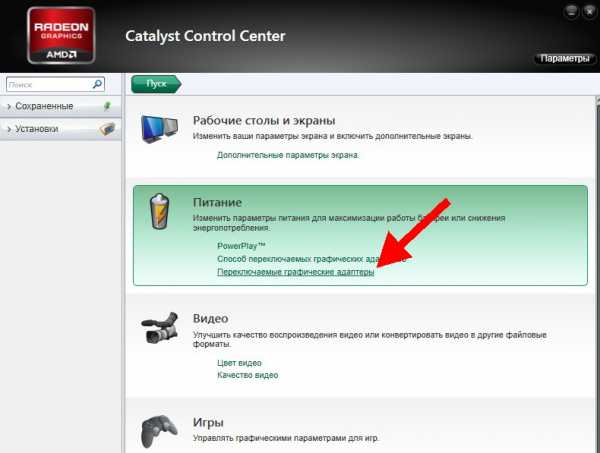
В этом окне видим, что приложение Опера находится в режиме «Высокая производительность», вот поэтому браузеры не работают. Кстати у меня здесь нету Гугл Хром, это потому что я его удалил. Также тут могут присутствовать и другие программы. В общем нажимаем на кнопку как показано на картинке ниже
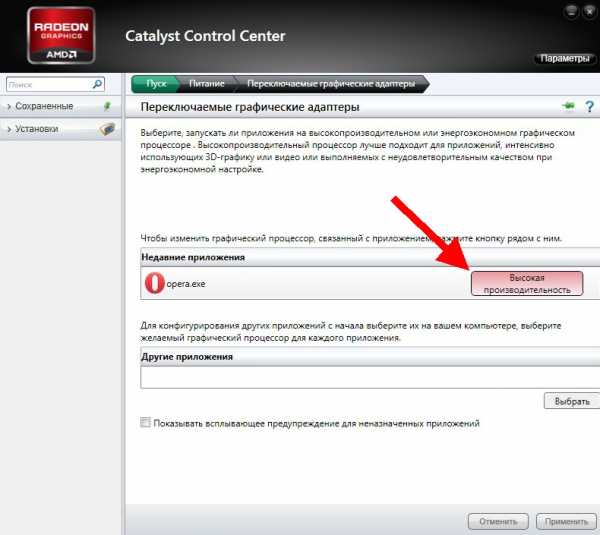
Приложение должно перейти в другой режим режим. Нажимаем применить.
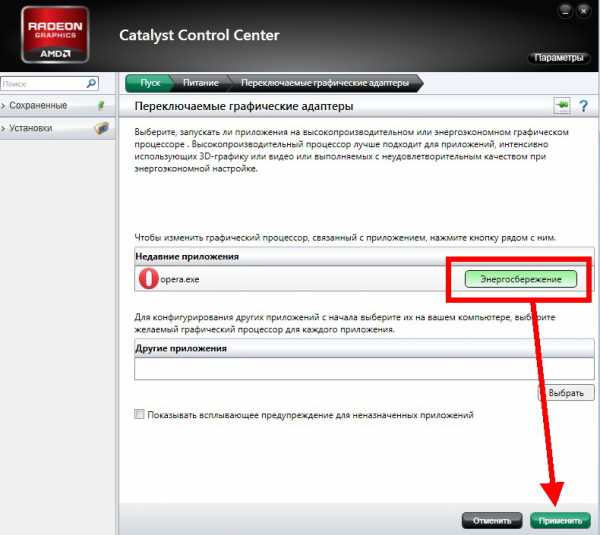
Вот в принципе и все. Запускаем браузер и наслаждаемся его нормальной работой.
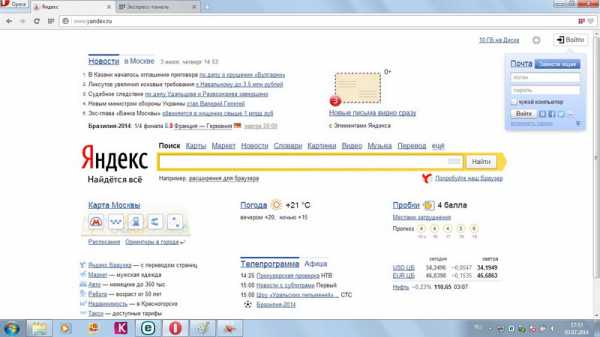
Это одно из решений, когда не работают все браузеры. Существует много других причин. Так что статья не является полноценным решением проблемы неработоспособности Chroma и Opera.
xn----qtbefdidj.xn--p1ai
Не работают браузеры: почему и что делать?
Меня частенько спрашивают читатели, почему не работает браузер на компьютере. Это, действительно очень серьезная проблема, поскольку компьютер без интернета в 95% случаев является бесполезной вещью, занимающей место на столе. Чтобы без труда выходить в сеть, давайте разберемся, в чем же тут соль. Решение этой проблемы относится ко всем браузерам: Internet Explorer, Mozilla Firefox, Opera или Google Chrome.
Но перед тем как мы начнем, надо отметить, что сам вопрос поставлен немного неправильно. Вы должны четко представлять проблему, чтобы начать ее решать. Например, не работают браузеры на компьютере или только один браузер. Если рассматривать «падение» сразу всех браузеров, тогда скорее всего проблема в каком-то приложении, которое не дает им нормально загрузиться.
Самая популярная проблема – вирусы, именно они обычно наносят вред системе и надо не исключать выше изложенную информацию. Вирусы могут блокировать не только браузеры, но и другие программные продукты, которые хоть каким-нибудь способом, даже косвенно, позволяют выходить в интернет или же простой текстовый редактор. Чтобы удалить вирусы можно использовать штатный антивирус, который установлен в вашем компьютере. Перед проверкой вам надо обновить антивирусные базы, чтобы быть уверенным в проверке.
Проверка на правильность файла hosts
Обычно при неработающем браузере, вирусы прописывают себя в файле hosts. Чтобы посмотреть его, проделаем следующие операции. Во-первых, зайдите в: C:\WINDOWS\system32\drivers\etc. Найдите в последней папке etc файл hosts и откройте его с помощью блокнота (кликаем по нему правой кнопкой мыши, выбираем «Открыть» и выбираем программу Блокнот двойным щелчком).
Удаляем абсолютно все строки, которых не должно быть там. Чтобы могли понять, как должен выглядеть не тронутый файл, покажу вам скриншот своего.
 Сохраняем изменения и перезагружаем компьютер! Если система не дает сохранить изменения, тогда вам надо открыть блокнот от администратора. Для этого надо зайти в «Пуск» — «Стандартные» — и тут нажимаете правой кнопкой мыши по Блокнот. В выпадающем меню выберите «Запуск от имени администратора». Дальше выполняете выше описанную инструкцию.
Сохраняем изменения и перезагружаем компьютер! Если система не дает сохранить изменения, тогда вам надо открыть блокнот от администратора. Для этого надо зайти в «Пуск» — «Стандартные» — и тут нажимаете правой кнопкой мыши по Блокнот. В выпадающем меню выберите «Запуск от имени администратора». Дальше выполняете выше описанную инструкцию. Вирусы – постоянная проблема
Чтобы проверить свой компьютер на вирусы, вам лучше всего скачать специальную утилиту с актуальными базами, если же на вашем компьютере есть установленный антивирус, я все же вас попрошу скачать и проверить компьютер одной из утилит: Dr. Web CureIt! или Kaspersky Virus Removal Tool.
Самый первый вопрос, который возникнет, как я могу скачать программу или зайти на какой-либо сайт, если у меня не работает браузер?
Вот несколько вариантов, как ее скачать в сложившейся ситуации:
- Воспользуйтесь ноутбуком или любым другим рабочим компьютером, к которому у вас есть доступ (рабочий, у знакомых и т.д.), также можно воспользоваться планшетом или смартфоном, если есть Wi-Fi.
- Худшая ситуация – компьютер только один, браузеров никаких нет. Выход здесь может быть лишь один – у вас заранее установлена программа Download Master, позволяющая качать файлы с интернета без использования браузеров. Либо ее можно взять с другого компьютера. В ней нужно зайти в Топ закачек и найти там Dr. Web Cureit, он всегда на первых позициях.
- Если у вас есть любой браузер версии Portable, тогда попробуйте зайти в интернет именно с этой версии, возможно, что выйдет положительный результат.
Теперь, когда антивирус установлен, приступаем к следующему шагу: запускаем его, выбираем поиск по всему компьютеру, проверяете весь компьютер, а не только диск С, как любят делать пользователи. Когда утилита найдет вирусы, вы должны безжалостно их удалить, но перед этим пробегитесь по файлам, где она нашла вредоносный код. Иногда, есть вероятность заражения рабочих файлов, например, текстовые файлы или фотографий с отдыха, в этом случае надо попробовать их вылечить, если ничего не выйдет, тогда удаляете.
Редактирование реестра
Еще один ответ на вопрос, почему не работают браузеры, кроется в реестре Windows. Набираем в поисковой строке меню «Пуск» команду regedit. Проходим путь: HKEY_LOCAL_MACHINE\SOFTWARE\Microsoft\Windows NT\CurrentVersion\Windows\ и находим справа параметр AppInit_DLLs.
Сейчас вам надо открыть этот параметр и указать значение 0, после чего нажать «ОК». Теперь нажмите по нему правой кнопкой мыши и выберите «Удалить». После этого перезагрузите компьютер.

Проблема должна решиться. Если нет, тогда поможет переустановка операционной системы – этот вариант для многих будет выходом из ситуаций, но не надо забывать о том, что если есть проблема, то значит должно быть и решение.
Переустановка
Если есть проблема с какой-либо программой, то я вам советую попробовать ее обновить через меню «Сервис» или «Помощь». Если обновление прерывается, то тогда зайдите на официальный сайт и скачайте новую версию браузера, которым вы пользуетесь.
Так же по моему опыту могу сказать то, что есть вероятность глюков именно у новых версий программ и поэтому если в данный момент установлена обновленная версия, то попробуйте установить более старую. Если вам это помогло, значит придется временно «посидеть» на прошлой версии, а через несколько обновлений порадоваться новой.
useroff.com
Не работают браузеры Opera и Google Chrome
Суть проблемы описывающаяся в этой статье заключается вот в чем — не работает браузер Google Chrome и Опера. Причем странно не работают. Браузеры запускаются но не открываются вкладки, настройки, а также не работают другие функции. В общем браузеры зависают. В то же время Internet Explorer работает нормально. Вот с такой проблемой я столкнулся сегодня. Проверка на вирусы антивирусом Eset Smart Security и программами Dr.Web Cureit и AVZ антивирусом ничего не дала.
Проблема крылась в программе AMD Catalyst Control Center (Удивлены? Но так оно и есть). Такая проблема возникает именно на ноутбуках с двумя графическими адаптерами. Кто бы мог догадаться, что AMD Catalyst влияет на работу Chrome и Opera и не дает им нормально работать. Дело в том, что когда Каталист контролирует запуск приложений и запускает, к примеру Хром в Энергосберегающем режиме, то он не работает а зависает.
Запускаем из системного трея программу Catalyst
Далее в программе находим раздел «Питание» и нажимаем на вкладку «Переключаемые графические адаптеры». Возможно у Вас может быть установлена другая версия Каталиста и интерфейс программы может выглядеть по другому. Поэтому ищите Раздел питания.
В этом окне видим, что приложение Опера находится в режиме «Высокая производительность», вот поэтому браузеры не работают. Кстати у меня здесь нету Гугл Хром, это потому что я его удалил. Также тут могут присутствовать и другие программы. В общем нажимаем на кнопку как показано на картинке ниже
Приложение должно перейти в другой режим режим. Нажимаем применить.
Вот в принципе и все. Запускаем браузер и наслаждаемся его нормальной работой.
Это одно из решений, когда не работают все браузеры. Существует много других причин. Так что статья не является полноценным решением проблемы неработоспособности Chroma и Opera.
Если же вы не смогли устранить проблему или у вас возникли какие-то еще проблемы с компьютером или ноутбуком, позвоните или оставьте заявку на сайте.Мы обязательно Вам поможем!
www.home-engineer.ru
|
|
..:::Счетчики:::.. |
|
|
|
|
|
|
|
|